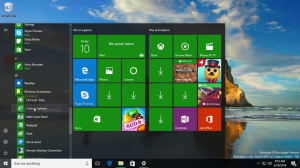Windows 11 Build 23466: เปิดใช้งานป้ายกำกับแถบงาน, File Explorer ใหม่ และอื่นๆ
Windows 11 Build 23466 เวอร์ชันล่าสุดของ Dev Channel มาพร้อมกับคุณสมบัติที่ซ่อนอยู่มากมาย ด้วยความพยายามเพียงเล็กน้อย คุณสามารถเปิดใช้งานการเลิกจัดกลุ่มปุ่มบนแถบงานและป้ายกำกับ การออกแบบ File Explorer ใหม่ คำแนะนำในการปิดการแจ้งเตือนสำหรับบางแอพ และแม้แต่ความสามารถในการกำจัดแชท แอป. แม้ว่าฟีเจอร์บางอย่างจะได้รับการประกาศในบันทึกการเปลี่ยนแปลงอย่างเป็นทางการ แต่ Microsoft ก็จะค่อยๆ ทยอยเปิดตัวฟีเจอร์ส่วนใหญ่ ดังนั้นจึงมีโอกาสสูงที่พวกเขาจะถูกซ่อนไว้สำหรับคุณ
โฆษณา
เปิดใช้งานคุณสมบัติที่ซ่อนอยู่ใน Windows 11 Build 23466
หากต้องการเปิดใช้งานคุณสมบัติที่ต้องการ ให้ทำตามขั้นตอนง่ายๆ เหล่านี้ ขั้นแรก ดาวน์โหลด ViVeTool ซึ่งเป็นแอปพลิเคชันจัดการฟีเจอร์แบบโอเพ่นซอร์สฟรี จากนั้นวางแอพในตำแหน่งที่สะดวกและออกคำสั่งเพื่อเปิดใช้งานคุณสมบัติ
ข้อกำหนดเบื้องต้น
- ก่อนอื่น ดาวน์โหลดแอปฟรีแวร์ ViVeTool จาก GitHub.
- แตกไฟล์จากไฟล์ ZIP ที่ดาวน์โหลดมาไปยังโฟลเดอร์ c:\vivetool
- ตอนนี้กด ชนะ + เอ็กซ์ และเลือก เทอร์มินัล (ผู้ดูแลระบบ) จากเมนู

- ในอย่างใดอย่างหนึ่ง พาวเวอร์เชลล์ หรือ พร้อมรับคำสั่ง แท็บ พิมพ์หนึ่งในคำสั่งที่ได้รับการตรวจสอบด้านล่าง
- รีสตาร์ท Windows 11 เพื่อใช้การเปลี่ยนแปลง
หน้าไดนามิกไลท์ติ้ง (RGB) ในการตั้งค่า
ตัวเลือกที่มีอยู่จะช่วยให้ผู้ใช้สามารถปรับเปลี่ยนแสง RGB ของอุปกรณ์ต่อพ่วง เช่น แป้นพิมพ์ เมาส์ และชุดหูฟัง โดยไม่ต้องติดตั้งซอฟต์แวร์เพิ่มเติม ฟังก์ชันนี้สามารถเข้าถึงได้ผ่านทาง Windows Color System ซึ่งรวมอยู่ในแอพการตั้งค่า
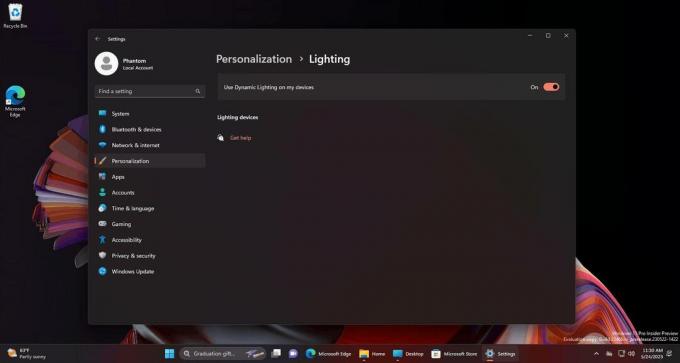
หากต้องการเปิดใช้งาน Dynamic RGB Lighting ให้รันคำสั่งต่อไปนี้:
c:\vivetool\vivetool /enable /id: 35262205
คำสั่งเลิกทำ:
c:\vivetool\vivetool /reset /id: 35262205
เลย์เอาต์ Smart Snap Assist
Microsoft กำลังดำเนินการกับการรักษา "อัจฉริยะ" ที่แตกต่างกันสำหรับเค้าโครงสแนป บริษัทพยายามปรับปรุงการเข้าถึงและความพร้อมใช้งานของการจัดการหน้าต่าง
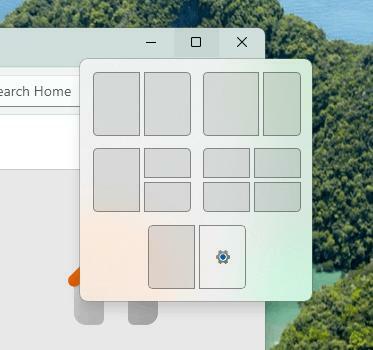
ใน Build 23466 ให้รันคำสั่งต่อไปนี้เพื่อเปิดใช้งาน Snap Layouts ใหม่:
c:\vivetool\vivetool /enable /id: 42500395
แทนที่ /enable กับ /reset เพื่อรับคำสั่งเลิกทำ
ไฮไลท์ของวันในกล่องค้นหาแถบงาน
มีการเปลี่ยนแปลงที่น่าสนใจใน Build 23466 ขณะนี้ช่องค้นหาของแถบงานมีความสามารถในการแสดงข้อความที่เกี่ยวข้องกับไฮไลท์ของวันปัจจุบัน แทนที่จะแสดงเฉพาะ 'ค้นหา' แอตทริบิวต์นี้ได้รับการทดสอบในช่องค้นหาเวอร์ชันก่อนหน้า
หากต้องการเปิดใช้คุณลักษณะไฮไลท์ของวัน ให้รันคำสั่ง ViVeTool ต่อไปนี้
c:\vivetool\vivetool /enable /id: 41950597
ในทำนองเดียวกัน คำสั่งเลิกทำที่กู้คืนค่าดีฟอลต์จะเป็น vivetool /reset /id: 41950597
แถบงาน ungrouping (ไม่รวม) และป้ายกำกับ
หากคุณลักษณะการจัดกลุ่มปุ่มบนแถบงานปิดอยู่ ปุ่มแต่ละปุ่มจะปรากฏบนแถบงานสำหรับทุกหน้าต่างที่เปิดอยู่ นอกจากไอคอนแอปพลิเคชันแล้ว ชื่อของแต่ละหน้าต่างยังแสดงเพื่อช่วยให้ผู้ใช้จดจำและเปลี่ยนระหว่างหน้าต่างที่เปิดอยู่หลายหน้าต่าง

หากต้องการเปิดใช้งานตัวเลือกไม่เคยรวมกันและป้ายข้อความสำหรับปุ่มบนแถบงาน ให้รันคำสั่งต่อไปนี้
ค:\vivetool\vivetool /enable /id: 29785186
คำสั่งเลิกทำคือ ค:\vivetool\vivetool /รีเซ็ต /id: 29785186
การออกแบบ File Explorer ใหม่
แอป File Explorer ในรุ่น 23466 มาพร้อมกับแถบที่อยู่ ช่องค้นหา และปุ่มการดำเนินการที่ย้ายที่อัปเดตแล้ว
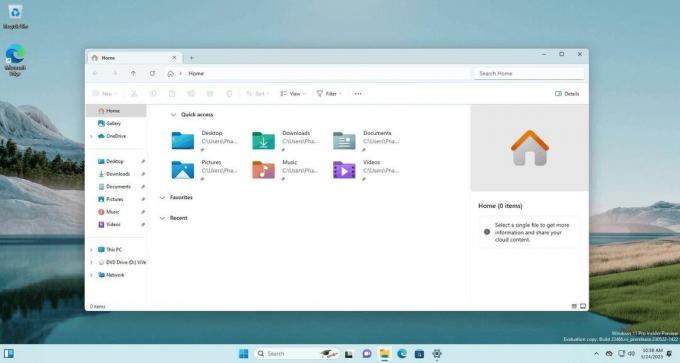
ทุกอย่างถูกซ่อนไว้ตามค่าเริ่มต้น แต่คุณสามารถใช้คำสั่งต่อไปนี้เพื่อเปิดใช้งานได้
c:\vivetool\vivetool /enable /id: 40950262
ข้อเสนอแนะการแจ้งเตือน
Windows 11 ได้เปิดตัวคุณลักษณะที่ช่วยลดความฟุ้งซ่านที่เกิดจากการเตือนขนมปังขณะทำงาน ตอนนี้สามารถระบุได้ว่าผู้ใช้มีส่วนร่วมกับการแจ้งเตือนจากแอปใดแอปหนึ่งหรือไม่ หากไม่เป็นเช่นนั้น ระบบจะแนะนำให้ปิดการแจ้งเตือนป๊อปอัปสำหรับแอปเหล่านั้น อย่างไรก็ตาม ผู้ใช้ยังสามารถดูการแจ้งเตือนในศูนย์การแจ้งเตือนได้

คำสั่ง ViVeTool ต่อไปนี้เปิดใช้งานคุณสมบัตินี้:
c:\vivetool\vivetool /enable /id: 23214784,41967741
คำสั่งในการกู้คืนค่าเริ่มต้นใน Windows 11 ของคุณมีดังนี้
c:\vivetool\vivetool /reset /id: 23214784,41967741
การลบปุ่มแถบงาน Teams
บิลด์ล่าสุด 23466 นำฟีเจอร์ใหม่ชื่อ RemoveChat (43088148) มาใช้ คุณลักษณะนี้กำจัดตัวเลือกการแชทสำหรับ Teams for Consumers ที่ปรากฏบนแถบงานใน Windows 11
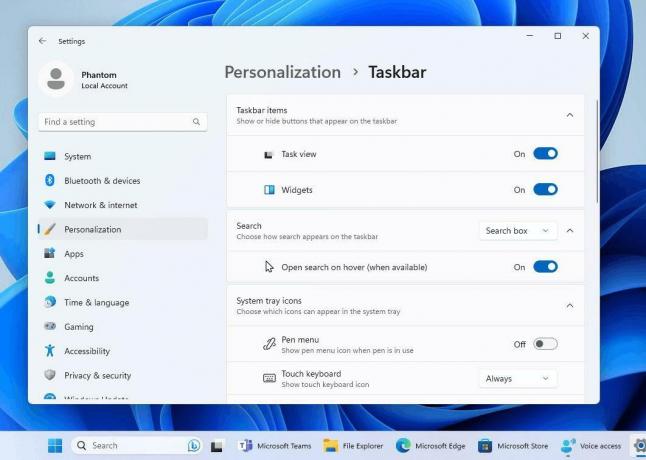
เรียกใช้คำสั่งต่อไปนี้เพื่อลบปุ่มแชทและการตั้งค่า:
c:\vivetool\vivetool /enable /id: 44520430
Windows อาจเพิ่มทางลัด Teams ของผู้บริโภคไปยังแถบงานของคุณแทน ดังนั้นความพยายามในการเลื่อนระดับ Teams จะไม่ละทิ้งไปโดยสิ้นเชิง อย่างไรก็ตาม ดูเหมือนว่าการรวมเข้ากับเชลล์โดยตรงได้ถูกยกเลิกไปแล้ว
เลิกทำคำสั่ง: c:\vivetool\vivetool /reset /id: 44520430
เปิดการค้นหาเมื่อวางเมาส์เหนือไอคอนแถบงาน
Windows 11 Build 23466 อนุญาตให้เปิด Open Search เมื่อวางเมาส์เหนือไอคอนแถบงาน การค้นหาจะเปิดขึ้นเมื่อวางเมาส์เหนือภาพไฮไลท์เท่านั้น Microsoft เชื่อว่ารูปแบบการโต้ตอบนี้สะดวกกว่า ผู้ใช้สามารถปิดใช้งานคุณลักษณะนี้ได้โดยคลิกขวาบนแถบงาน เลือก "การตั้งค่าแถบงาน" และเลือกโหมดที่ต้องการสำหรับการค้นหา
คุณสามารถเปิดใช้งานการค้นหาแถบงานใหม่เมื่อวางเมาส์เหนือคุณลักษณะด้วยคำสั่งต่อไปนี้
c:\vivetool\vivetool /enable /id: 43572692
นี่คือวิธีการทำงาน
อิโมจิใหม่
Build 23466 ได้ให้การสนับสนุนอย่างสมบูรณ์สำหรับ Emoji 15.0 ล่าสุด แอปพลิเคชันส่วนใหญ่จะแสดงสิ่งเหล่านี้ อิโมจิตามค่าเริ่มต้น แต่หากต้องการเข้าถึงผ่านตัวเลือกอิโมจิ ผู้ใช้ต้องเปิดใช้งานตัวเลือกพิเศษด้วย ViVeTool สั่งการ:
c:\vivetool\vivetool /enable /id: 40213648
หากต้องการเลิกทำการเปลี่ยนแปลง ให้แทนที่ /enable กับ /reset.
โบนัส: อนิเมชั่น Spotlight ใหม่
ประสบการณ์เดสก์ท็อปสปอตไลท์ล่าสุดมีภาพเคลื่อนไหวที่ยอดเยี่ยมเมื่อสลับจากภาพหนึ่งไปยังอีกภาพหนึ่ง ซึ่งมีอยู่ใน Windows 11 Build 23466 ผู้ใช้ไม่จำเป็นต้องเปิดใช้งาน ID เพิ่มเติมด้วย ViVeTool พวกเขาต้องการเพียง Spotlight UI ใหม่เท่านั้น
เป็นที่น่าสังเกตว่าคุณลักษณะบางอย่างเหล่านี้ได้รับการประกาศอย่างเป็นทางการในงาน Build 2023 ตรวจสอบที่ ประกาศสำคัญของ Build 2023.
ขอบคุณ PhantomOcean3, อัลบาคอร์ และ ซีโน สำหรับการแบ่งปันเคล็ดลับ
หากคุณชอบบทความนี้ โปรดแบ่งปันโดยใช้ปุ่มด้านล่าง จะไม่ใช้เวลามากจากคุณ แต่จะช่วยให้เราเติบโต ขอบคุณสำหรับการสนับสนุน!
โฆษณา